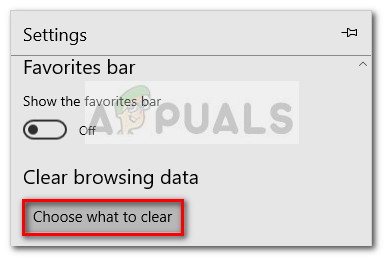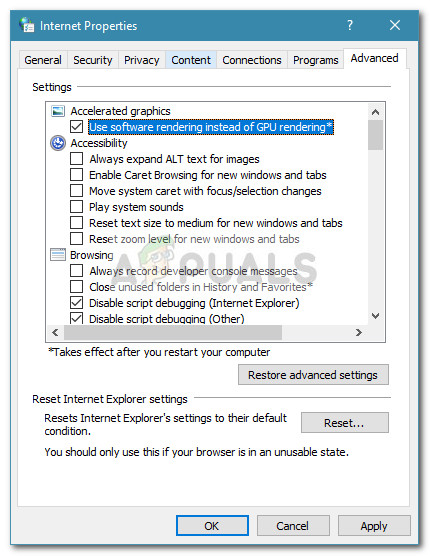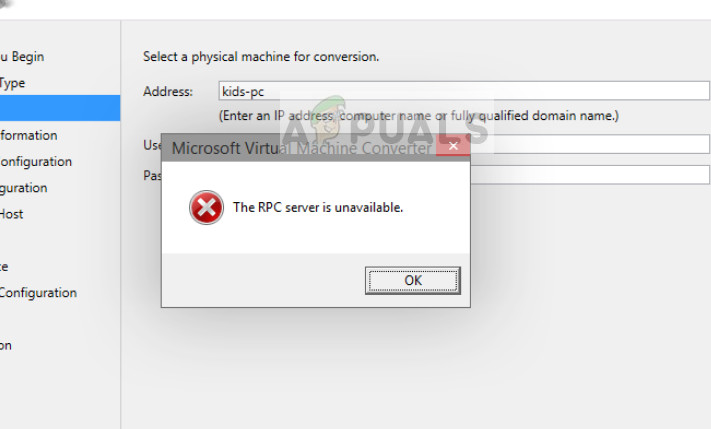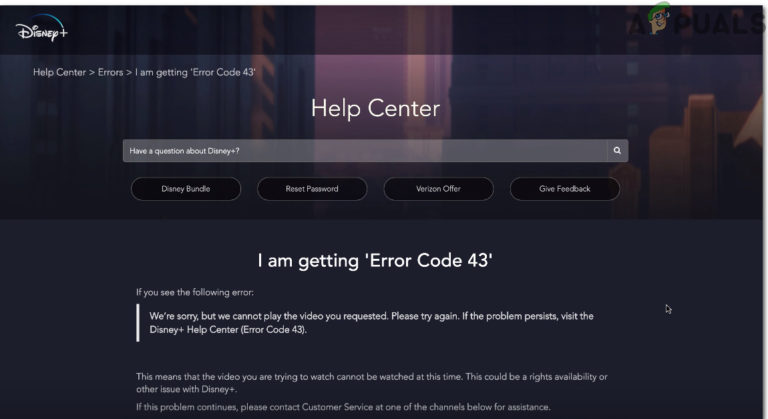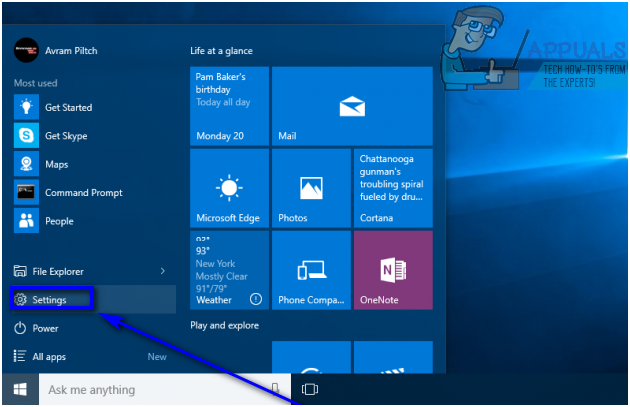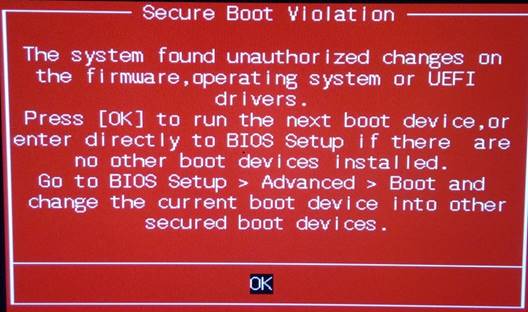Fix: Facebook Gameroom Schwarzer Bildschirm
Seltsamerweise war dieses Problem bis zu einem der neuesten Windows 10-Updates, die das Problem verursacht zu haben scheinen, so gut wie nicht vorhanden. Wenn Sie derzeit mit diesem speziellen Problem zu kämpfen haben, helfen höchstwahrscheinlich die folgenden Korrekturen.
Im Folgenden finden Sie eine Sammlung von Methoden, mit denen andere Benutzer das Problem behoben haben. Bitte folgen Sie jedem möglichen Fix in der richtigen Reihenfolge, bis Sie auf eine Methode stoßen, mit der das Problem behoben werden kann Facebook Gameroom schwarzer Bildschirm Fehler in Ihrer speziellen Situation. Lass uns anfangen!
Methode 1: Installieren Sie alle ausstehenden Windows-Updates
Da Microsoft Edge über Windows-Updates aktualisiert wird, besteht eine hohe Wahrscheinlichkeit, dass die Lösung so einfach ist, wie sicherzustellen, dass Ihr Computer auf dem neuesten Stand ist. Es gibt zahlreiche Fälle, in denen Microsoft ein Update durcheinander gebracht und über einen anderen Hotfix behoben hat, der über WU (Windows Update) veröffentlicht wurde. Es ist durchaus möglich, dass das Update in der Lage ist, das Problem zu beheben Facebook Gameroom schwarzer Bildschirm In Windows Update steht bereits ein Fehler aus.
Bevor Sie etwas anderes tun, begeben Sie sich zu Windows Update und installieren Sie jedes ausstehende Update. Hier ist eine Kurzanleitung dazu:
- Drücken Sie Windows-Taste + R. um eine Run-Box zu öffnen. Geben Sie dann „ms-settings: windowsupdateUnd getroffen Eingeben um Windows Update zu öffnen.
 Hinweis: Wenn Sie Windows 7 verwenden, geben Sie “wuapp” stattdessen.
Hinweis: Wenn Sie Windows 7 verwenden, geben Sie “wuapp” stattdessen. - Klicken Sie im Windows Update-Menü auf Auf Updates prüfen und warten Sie, bis die Analyse abgeschlossen ist. Befolgen Sie nach Abschluss des Vorgangs die Anweisungen auf dem Bildschirm, um jedes ausstehende Update zu installieren, bis keine mehr vorhanden sind.

- Starten Sie Ihren Computer nach jedem installierten Update manuell neu, wenn Sie nicht automatisch dazu aufgefordert werden. Überprüfen Sie beim nächsten Start, ob das Problem behoben wurde und Sie Facebook-Spiele spielen können. Wenn nicht, fahren Sie mit der nächsten Methode fort.
Methode 2: Aktivieren von Adobe Flash Player über die Kanteneinstellungen
Obwohl dies mittlerweile recht selten vorkommt, verwenden einige Facebook-Spiele immer noch Flash, um ausgeführt zu werden. Wie die meisten anderen Browser ist Edge für die Ausführung von Flash-Inhalten über Microsoft Silverlight ausgestattet.
Darüber hinaus sollte Microsoft Edge die Verwendung von Adobe Flash Player automatisch zulassen. Einige Benutzer berichten jedoch, dass dies nicht immer der Fall ist, da Microsoft Edge daran gehindert wurde, Adobe Flash Player-Inhalte auszuführen. Dieses Verhalten kann durch eine Erweiterung oder eine andere Software von Drittanbietern ausgelöst werden, kann aber auch das Ergebnis eines menschlichen Fehlers sein.
Im Folgenden finden Sie eine Kurzanleitung, um sicherzustellen, dass Ihr Microsoft Edge für die Wiedergabe von Adobe Flash-Inhalten konfiguriert ist:
- Öffnen Sie Microsoft Edge, klicken Sie auf das Aktionsmenü (Dreipunktsymbol) und klicken Sie auf die Einstellungen.

- In dem die Einstellungen Menü, scrollen Sie nach unten und klicken Sie auf Erweiterte Einstellungen anzeigen.

- Unter Erweiterte EinstellungenStellen Sie sicher, dass der Umschalter mit verknüpft ist Verwenden Sie Adobe Flash Player aktiviert.
 Wenn die Verwendung von Adobe Flash Player zuvor deaktiviert war und Sie es gerade aktiviert haben, schließen Sie MS Edge und öffnen Sie es erneut, um festzustellen, ob es einen Unterschied gemacht hat. Wenn beim Spielen von Facebook-Spielen mit Gameroom weiterhin Probleme auftreten, fahren Sie mit der folgenden Methode fort.
Wenn die Verwendung von Adobe Flash Player zuvor deaktiviert war und Sie es gerade aktiviert haben, schließen Sie MS Edge und öffnen Sie es erneut, um festzustellen, ob es einen Unterschied gemacht hat. Wenn beim Spielen von Facebook-Spielen mit Gameroom weiterhin Probleme auftreten, fahren Sie mit der folgenden Methode fort.
Methode 3: Microsoft Edge zurücksetzen
Das Problem wird häufig durch eine fehlerhafte Edge-Konfigurationsdatei oder ein Facebook-Cookie verursacht. Um sicherzustellen, dass der Fehler nicht durch ein Cookie, eine temporäre Datei oder eine fehlerhafte Konfigurationsdatei verursacht wird, setzen wir den Microsoft Edge-Browser zurück und prüfen, ob das Problem weiterhin besteht.
Einige Benutzer haben es geschafft, das Problem zu beheben Facebook Gameroom schwarzer Bildschirm Fehler nach dem Zurücksetzen des Microsoft Edge-Browsers. Hier ist eine Kurzanleitung zum effizienten Zurücksetzen im Microsoft Edge-Browser:
- Starten Sie den Microsoft Edge-Browser und klicken Sie auf die Aktionsschaltfläche (Dreipunktsymbol) in der oberen rechten Ecke. Klicken Sie dann im neu geöffneten Menü auf die Einstellungen Option unten.

- In dem die Einstellungen Menü, scrollen Sie nach unten zu Browserdaten löschen und klicken Sie auf Wählen Sie aus, was gelöscht werden soll Taste.

- Für die besten Ergebnisse empfehlen wir, jedes Kontrollkästchen außer zu aktivieren Formulardaten und Passwörter. Sobald jedes Zielelement aktiviert ist, klicken Sie auf die Schaltfläche Löschen und warten Sie, bis Microsoft Edge zurückgesetzt wurde.
- Schließen Sie nach Abschluss des Vorgangs Microsoft Edge und starten Sie Ihren Computer neu. Öffnen Sie beim nächsten Start Microsoft Edge erneut und prüfen Sie, ob das Problem behoben wurde. Wenn Sie immer noch Probleme haben, Facebook Gameroom-Spiele auf Edge zu spielen, fahren Sie mit der folgenden Methode fort.
Methode 4: Deaktivieren der Videobeschleunigung für den Microsoft Edge-Browser
Einige Benutzer haben es endlich geschafft, Facebook-Spiele unter Edge zu spielen, indem sie die Videobeschleunigung für Microsoft Edge deaktiviert haben. Dies mag kontraproduktiv erscheinen, aber es schien die Arbeit für einige Benutzer zu erledigen. Diese Methode kann äußerst hilfreich sein, wenn auf einem Computer mit einer bescheidenen GPU Verzögerungen auftreten.
Hier ist eine Kurzanleitung zum Deaktivieren der Videobeschleunigung für den Microsoft Edge-Browser:
- Drücken Sie Windows-Taste + R. um eine Run-Box zu öffnen. Geben Sie dann „inetcpl.cplUnd getroffen Eingeben öffnen Internet Optionen.

- In der Internet Optionen Bildschirm, gehen Sie zu Fortgeschrittene Tab.
- Scrollen Sie zu Beschleunigte Grafik und aktivieren Sie das Kontrollkästchen für Verwenden Sie Software-Rendering anstelle von GPU-Rendering und getroffen Anwenden bestätigen.

- Starten Sie Ihren Computer neu und prüfen Sie, ob das Problem beim nächsten Start behoben wurde. Wenn immer noch dasselbe Problem auftritt, fahren Sie mit der folgenden Methode fort.
Methode 5: Durchführen einer Reparaturinstallation (nur Windows 10)
Wenn sich alle oben genannten Methoden als Fehlschlag erwiesen haben, können Sie noch etwas ausprobieren, bevor Sie das Programm beenden und einen anderen Browser verwenden. Einige Benutzer haben es geschafft, das Problem zu beheben, indem sie eine sogenannte Reparaturinstallation (oder Update-Reparatur) durchgeführt haben.
Hinweis: Wenn Sie kein Windows 10 haben, fahren Sie direkt mit fort Methode 6.
Eine Reparaturinstallation oder Update-Reparatur entspricht einer Neuinstallation von Windows 10 ohne das Entfernen der persönlichen Dateien und Programme. Wenn Sie sich für die Reparaturinstallation entscheiden, können Sie es sich leichter machen, indem Sie unserer vollständigen Anleitung folgen (Hier).
Wenn das Problem auch nach dem Update der Reparatur weiterhin besteht (höchst unwahrscheinlich), fahren Sie mit der endgültigen Methode fort.
Methode 6: Verwenden eines anderen Browsers
Obwohl dies eher eine Problemumgehung als eine vollständige Lösung ist, haben die meisten Benutzer, bei denen dieses Problem auftritt, Facebook-Spiele gespielt, auf die über Microsoft Edge nicht zugegriffen werden konnte.
Wie sich herausstellt, hat Microsoft Edge verschiedene Probleme beim Spielen von Facebook Gameroom-Spielen. Chrom, Feuerfuchs, Oper und sogar Internet Explorer habe eine viel bessere Erfolgsbilanz.
Wenn Sie also auf dieses Problem stoßen, sollten Sie einen anderen Browser installieren, wenn Sie versuchen, Ihre bevorzugten Facebook-Spiele zu spielen.

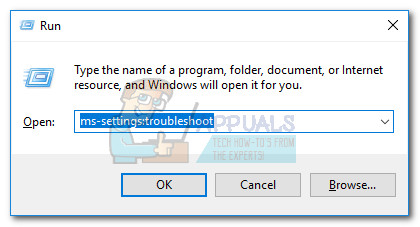 Hinweis: Wenn Sie Windows 7 verwenden, geben Sie “wuapp” stattdessen.
Hinweis: Wenn Sie Windows 7 verwenden, geben Sie “wuapp” stattdessen.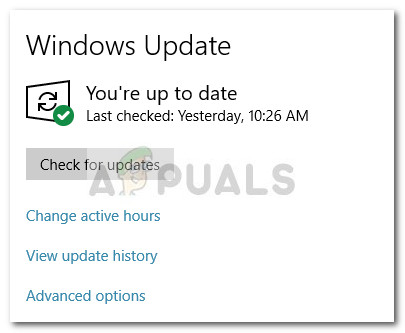
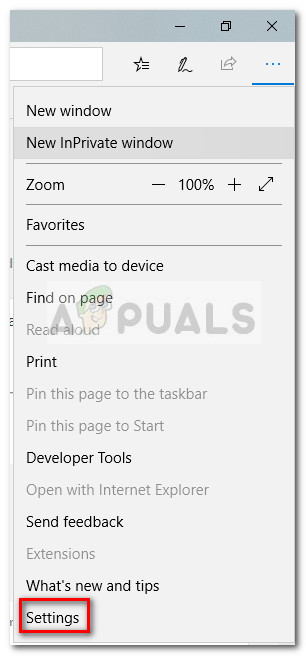
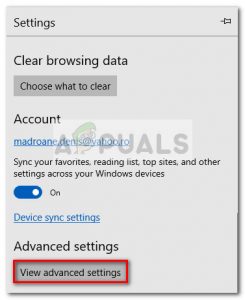
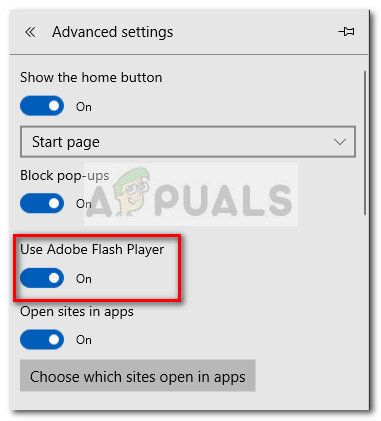 Wenn die Verwendung von Adobe Flash Player zuvor deaktiviert war und Sie es gerade aktiviert haben, schließen Sie MS Edge und öffnen Sie es erneut, um festzustellen, ob es einen Unterschied gemacht hat. Wenn beim Spielen von Facebook-Spielen mit Gameroom weiterhin Probleme auftreten, fahren Sie mit der folgenden Methode fort.
Wenn die Verwendung von Adobe Flash Player zuvor deaktiviert war und Sie es gerade aktiviert haben, schließen Sie MS Edge und öffnen Sie es erneut, um festzustellen, ob es einen Unterschied gemacht hat. Wenn beim Spielen von Facebook-Spielen mit Gameroom weiterhin Probleme auftreten, fahren Sie mit der folgenden Methode fort.